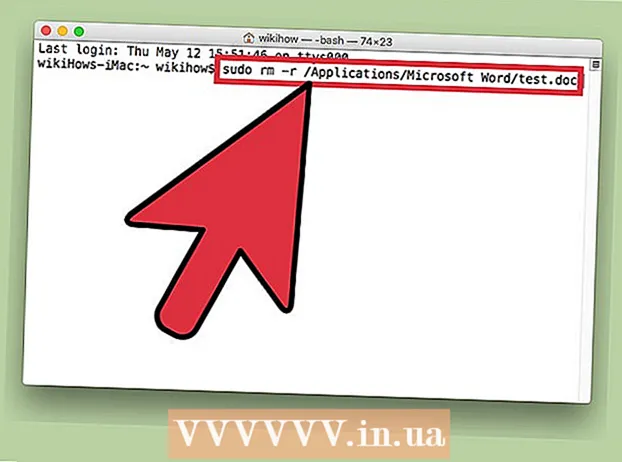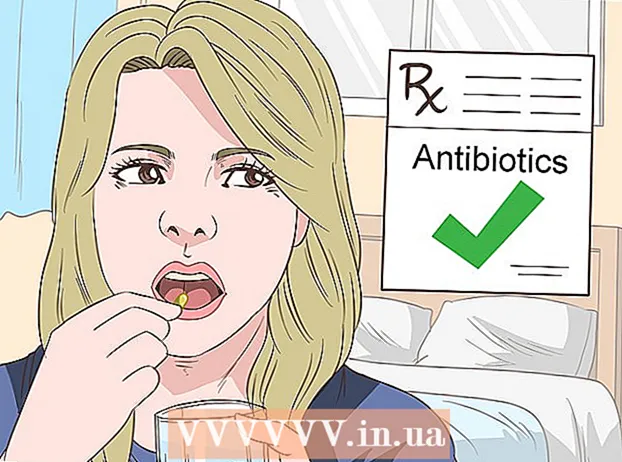Pengarang:
Roger Morrison
Tanggal Pembuatan:
22 September 2021
Tanggal Pembaruan:
21 Juni 2024

Isi
- Melangkah
- Metode 1 dari 2: Menggunakan keyboard perangkat Anda
- Metode 2 dari 2: Menggunakan keyboard Google
- Tips
Sebagian besar perangkat Android modern dapat menggunakan emoji. Jika perangkat Anda tidak mendukung emoji, Anda dapat menggunakan keyboard Google untuk menambahkan emoji ke pesan Anda dengan cepat.
Melangkah
Metode 1 dari 2: Menggunakan keyboard perangkat Anda
 Buka aplikasi yang menggunakan keyboard. Di sebagian besar perangkat Android, Anda dapat memilih emoji dengan keyboard standar, terutama jika Anda membeli perangkat Android dalam beberapa tahun terakhir.Buka aplikasi yang membuat keyboard Anda muncul, seperti aplikasi perpesanan teks Anda.
Buka aplikasi yang menggunakan keyboard. Di sebagian besar perangkat Android, Anda dapat memilih emoji dengan keyboard standar, terutama jika Anda membeli perangkat Android dalam beberapa tahun terakhir.Buka aplikasi yang membuat keyboard Anda muncul, seperti aplikasi perpesanan teks Anda.  Ketuk tombol smiley. Tombol ini dapat ditemukan di kiri atau kanan bilah spasi. Anda mungkin harus menekan dan menahan tombol dengan mikrofon atau roda gigi di atasnya untuk melihat tombol ini. Perhatikan bahwa tata letak keyboard Anda mungkin terlihat berbeda di aplikasi yang berbeda.
Ketuk tombol smiley. Tombol ini dapat ditemukan di kiri atau kanan bilah spasi. Anda mungkin harus menekan dan menahan tombol dengan mikrofon atau roda gigi di atasnya untuk melihat tombol ini. Perhatikan bahwa tata letak keyboard Anda mungkin terlihat berbeda di aplikasi yang berbeda. - Jika Anda tidak memiliki tombol smiley, lanjutkan ke metode selanjutnya.
 Jika Anda tidak melihat tombol smiley, ketuk tombol dengan globe di atasnya. Jika alih-alih tombol smiley, Anda memiliki tombol dengan globe di atasnya, ketuk hingga keyboard emoji muncul.
Jika Anda tidak melihat tombol smiley, ketuk tombol dengan globe di atasnya. Jika alih-alih tombol smiley, Anda memiliki tombol dengan globe di atasnya, ketuk hingga keyboard emoji muncul.  Geser ke kiri dan kanan untuk melihat emoji yang berbeda. Ada banyak emoji untuk dipilih dan Anda dapat melihat karakter yang berbeda dengan menggesek dari kanan ke kiri.
Geser ke kiri dan kanan untuk melihat emoji yang berbeda. Ada banyak emoji untuk dipilih dan Anda dapat melihat karakter yang berbeda dengan menggesek dari kanan ke kiri.  Ketuk emoji untuk menambahkannya. Saat Anda mengetuk emoji, emoji itu akan dimasukkan ke dalam kotak teks, seperti karakter biasa.
Ketuk emoji untuk menambahkannya. Saat Anda mengetuk emoji, emoji itu akan dimasukkan ke dalam kotak teks, seperti karakter biasa.  Ketuk kategori untuk melihat emoji lain dengan cepat. Saat keyboard emoji aktif, Anda akan melihat berbagai kategori di bagian atas atau bawah keyboard, yang ditandai dengan simbol. Ketuk kategori untuk melihatnya.
Ketuk kategori untuk melihat emoji lain dengan cepat. Saat keyboard emoji aktif, Anda akan melihat berbagai kategori di bagian atas atau bawah keyboard, yang ditandai dengan simbol. Ketuk kategori untuk melihatnya.  Sentuh dan tahan emoji tertentu untuk mengubah warna kulit. Opsi ini hanya tersedia di perangkat dengan Android 6.0.1 atau lebih tinggi. Dengan pembaruan ini, Anda dapat menahan jari Anda pada kebanyakan emoji manusia untuk memilih warna kulit yang berbeda.
Sentuh dan tahan emoji tertentu untuk mengubah warna kulit. Opsi ini hanya tersedia di perangkat dengan Android 6.0.1 atau lebih tinggi. Dengan pembaruan ini, Anda dapat menahan jari Anda pada kebanyakan emoji manusia untuk memilih warna kulit yang berbeda. - Pada saat penulisan (November 2016), fitur ini masih belum tersedia di perangkat Samsung kecuali Anda menggunakan keyboard Google (lihat metode selanjutnya).
 Ketuk "ABC" untuk kembali ke keyboard biasa. Anda dapat menemukan tombol ini di pojok kiri atau kanan bawah. Anda sekarang akan melihat tombol normal lagi.
Ketuk "ABC" untuk kembali ke keyboard biasa. Anda dapat menemukan tombol ini di pojok kiri atau kanan bawah. Anda sekarang akan melihat tombol normal lagi.
Metode 2 dari 2: Menggunakan keyboard Google
 Unduh dan pasang keyboard Google. Jika Anda kesulitan menemukan emoji di keyboard perangkat, Anda dapat menggunakan keyboard Google untuk memilihnya dengan cepat.
Unduh dan pasang keyboard Google. Jika Anda kesulitan menemukan emoji di keyboard perangkat, Anda dapat menggunakan keyboard Google untuk memilihnya dengan cepat. - Buka Google Play Store di perangkat Anda.
- Telusuri "Keyboard Google".
- Di samping opsi "Google Keyboard", tap "Instal".
 Buka aplikasi Pengaturan di perangkat Anda. Setelah papan tombol dipasang, Anda perlu mengaturnya agar terbuka saat Anda mulai mengetik.
Buka aplikasi Pengaturan di perangkat Anda. Setelah papan tombol dipasang, Anda perlu mengaturnya agar terbuka saat Anda mulai mengetik.  Pilih "Bahasa dan masukan". Anda sekarang akan melihat semua keyboard yang telah Anda instal.
Pilih "Bahasa dan masukan". Anda sekarang akan melihat semua keyboard yang telah Anda instal.  Di bagian atas daftar, tap "Standar". Ini memungkinkan Anda menyetel keyboard default untuk perangkat Anda.
Di bagian atas daftar, tap "Standar". Ini memungkinkan Anda menyetel keyboard default untuk perangkat Anda.  Pilih "Google keyboard". Keyboard Google sekarang akan muncul secara otomatis saat Anda mulai mengetik.
Pilih "Google keyboard". Keyboard Google sekarang akan muncul secara otomatis saat Anda mulai mengetik.  Buka aplikasi yang membuka keyboard Anda. Setelah Anda menyetel Google keyboard sebagai keyboard default, Anda dapat menguji keyboard di aplikasi yang memungkinkan Anda mengetik. Coba aplikasi perpesanan Anda atau aplikasi teks seperti Google Drive.
Buka aplikasi yang membuka keyboard Anda. Setelah Anda menyetel Google keyboard sebagai keyboard default, Anda dapat menguji keyboard di aplikasi yang memungkinkan Anda mengetik. Coba aplikasi perpesanan Anda atau aplikasi teks seperti Google Drive.  Ketuk tombol smiley untuk membuka keyboard emoji. Anda dapat menemukan tombol ini di pojok kanan bawah. Anda mungkin perlu mengetuk tombol simbol di sudut kiri bawah terlebih dahulu, lalu tombol smiley di sebelah kanan bilah spasi. Anda juga dapat menahan tombol enter lalu menekan tombol smiley.
Ketuk tombol smiley untuk membuka keyboard emoji. Anda dapat menemukan tombol ini di pojok kanan bawah. Anda mungkin perlu mengetuk tombol simbol di sudut kiri bawah terlebih dahulu, lalu tombol smiley di sebelah kanan bilah spasi. Anda juga dapat menahan tombol enter lalu menekan tombol smiley. - Tata letak keyboard tergantung pada aplikasi yang Anda gunakan. Misalnya, aplikasi perpesanan teks Anda menampilkan tombol smiley di keyboard itu sendiri, sedangkan di Google Drive Anda harus menekan tombol simbol terlebih dahulu.
 Ketuk emoji yang ingin Anda masukkan. Anda dapat menggesek dari kanan ke kiri untuk melihat lebih banyak emoji. Dengan setiap pembaruan besar untuk Android, emoji baru ditambahkan ke daftar karakter yang tersedia.
Ketuk emoji yang ingin Anda masukkan. Anda dapat menggesek dari kanan ke kiri untuk melihat lebih banyak emoji. Dengan setiap pembaruan besar untuk Android, emoji baru ditambahkan ke daftar karakter yang tersedia. - Anda dapat mengetuk kategori di bagian atas papan ketik untuk melihat jenis emoji lainnya dengan cepat.
 Sentuh dan tahan emoji tertentu untuk memilih warna kulit yang berbeda. Di perangkat yang lebih baru, Anda dapat memilih warna kulit yang berbeda untuk beberapa emoji manusia. Sentuh dan tahan emoji, lalu seret jari Anda di layar untuk memilih warna kulit yang ingin Anda gunakan. Ini tidak berfungsi pada emoji biasa, atau pada perangkat lama.
Sentuh dan tahan emoji tertentu untuk memilih warna kulit yang berbeda. Di perangkat yang lebih baru, Anda dapat memilih warna kulit yang berbeda untuk beberapa emoji manusia. Sentuh dan tahan emoji, lalu seret jari Anda di layar untuk memilih warna kulit yang ingin Anda gunakan. Ini tidak berfungsi pada emoji biasa, atau pada perangkat lama.  Ketuk tombol ABC untuk kembali ke papan ketik biasa. Dengan ini Anda dapat memasukkan karakter normal lagi.
Ketuk tombol ABC untuk kembali ke papan ketik biasa. Dengan ini Anda dapat memasukkan karakter normal lagi.
Tips
- Untuk mendapatkan lebih banyak emoji untuk perangkat Android Anda, periksa pembaruan perangkat lunak perangkat Anda. Klik di sini jika Anda ingin tahu lebih banyak.